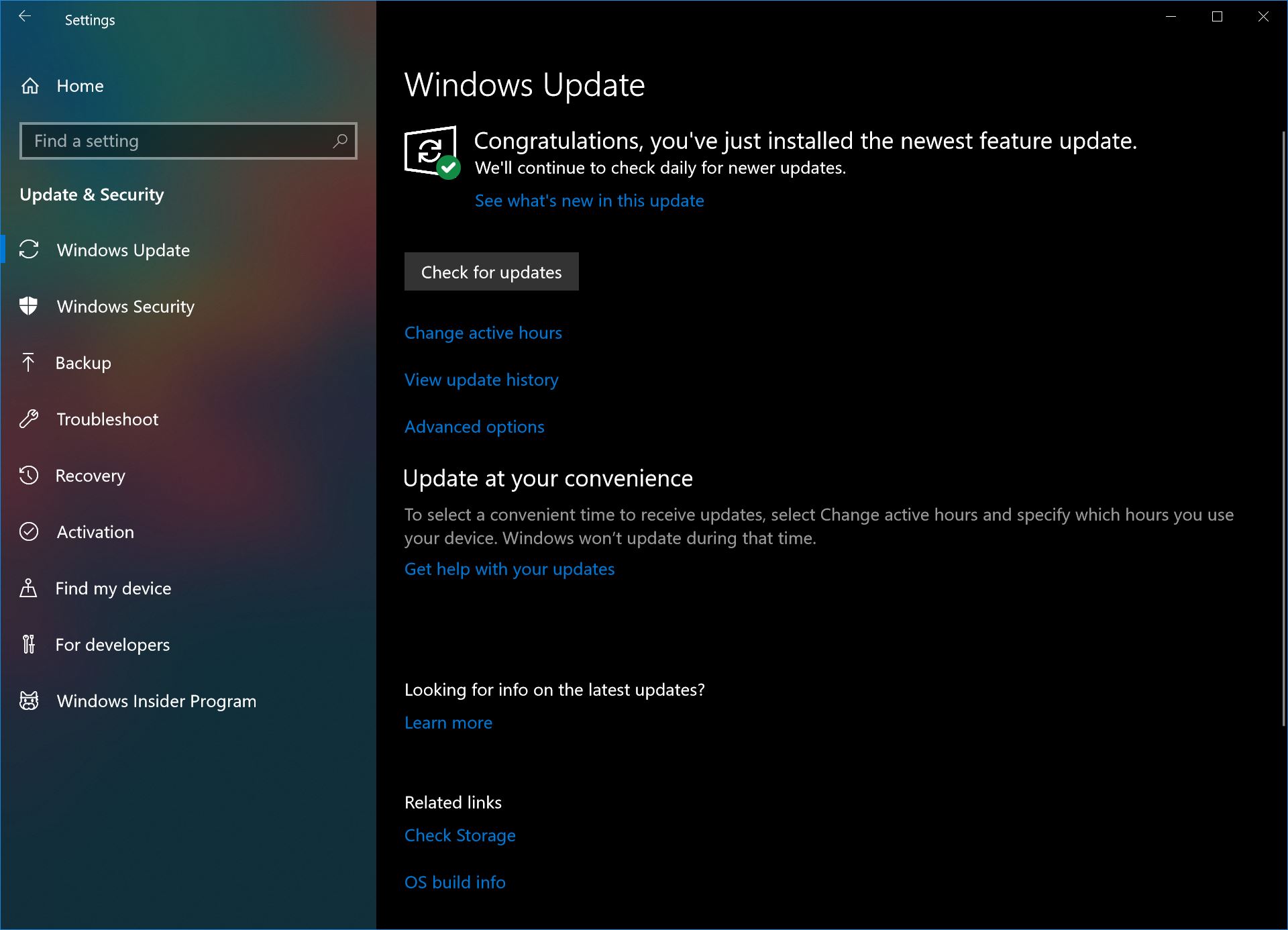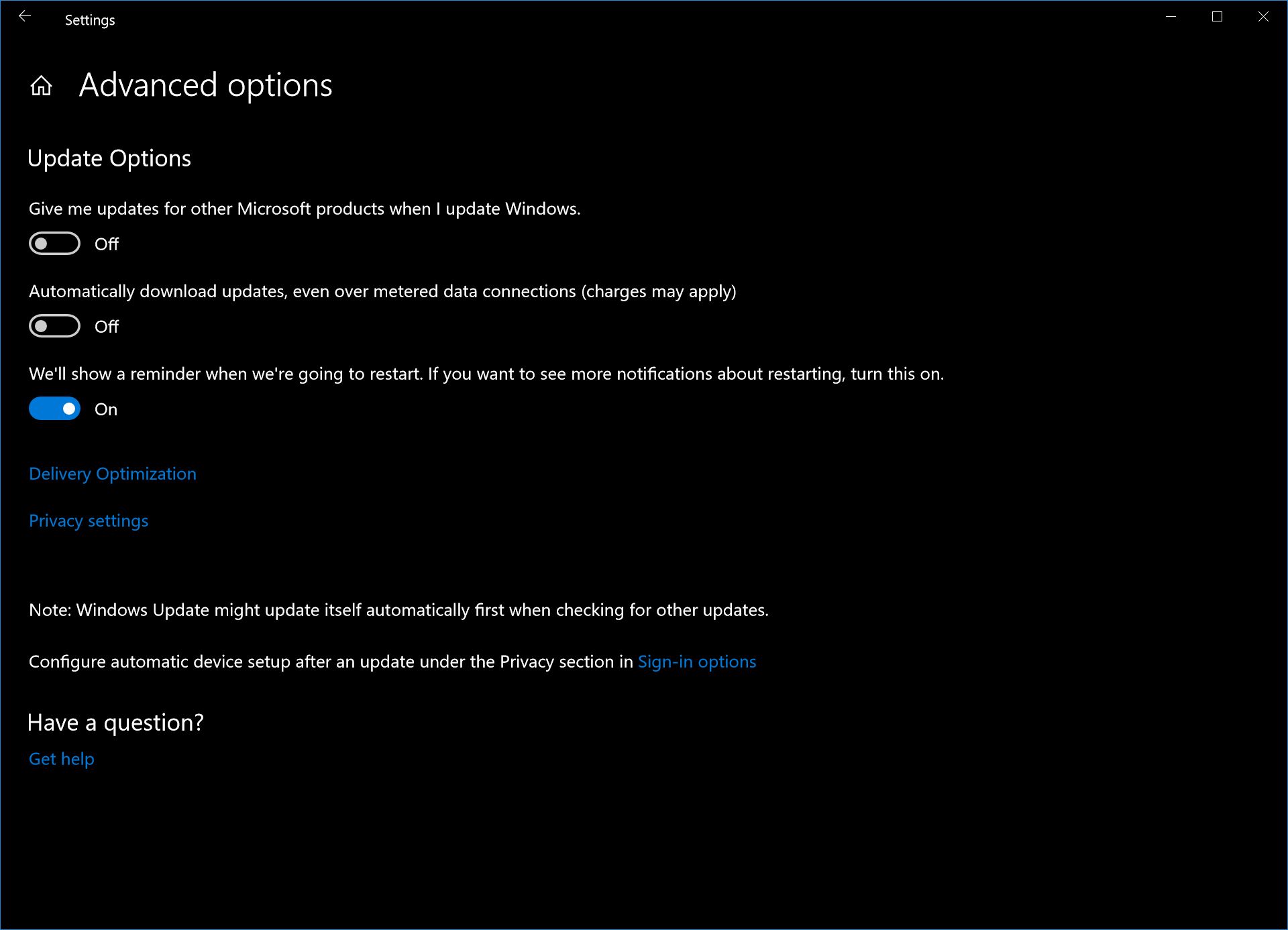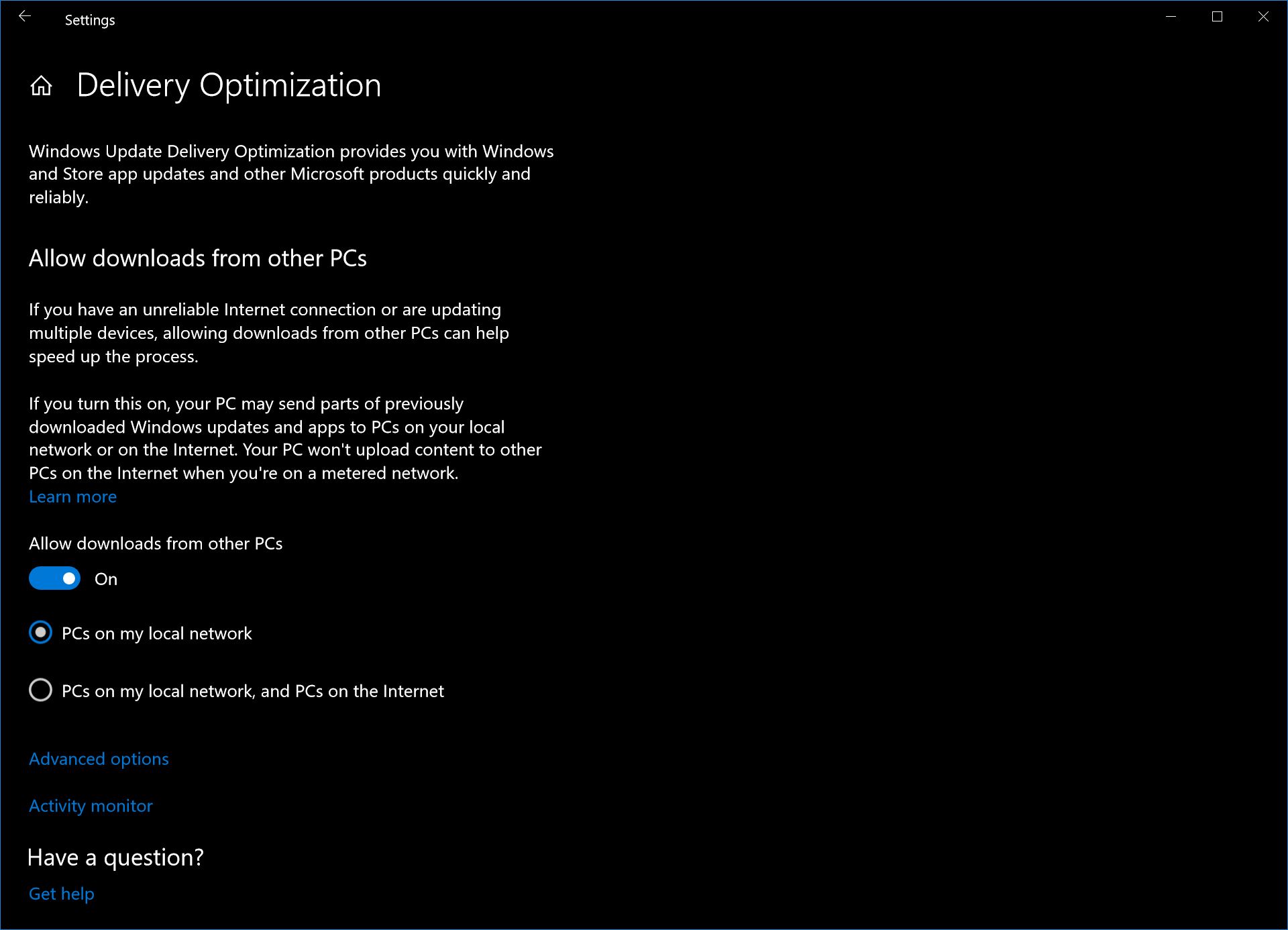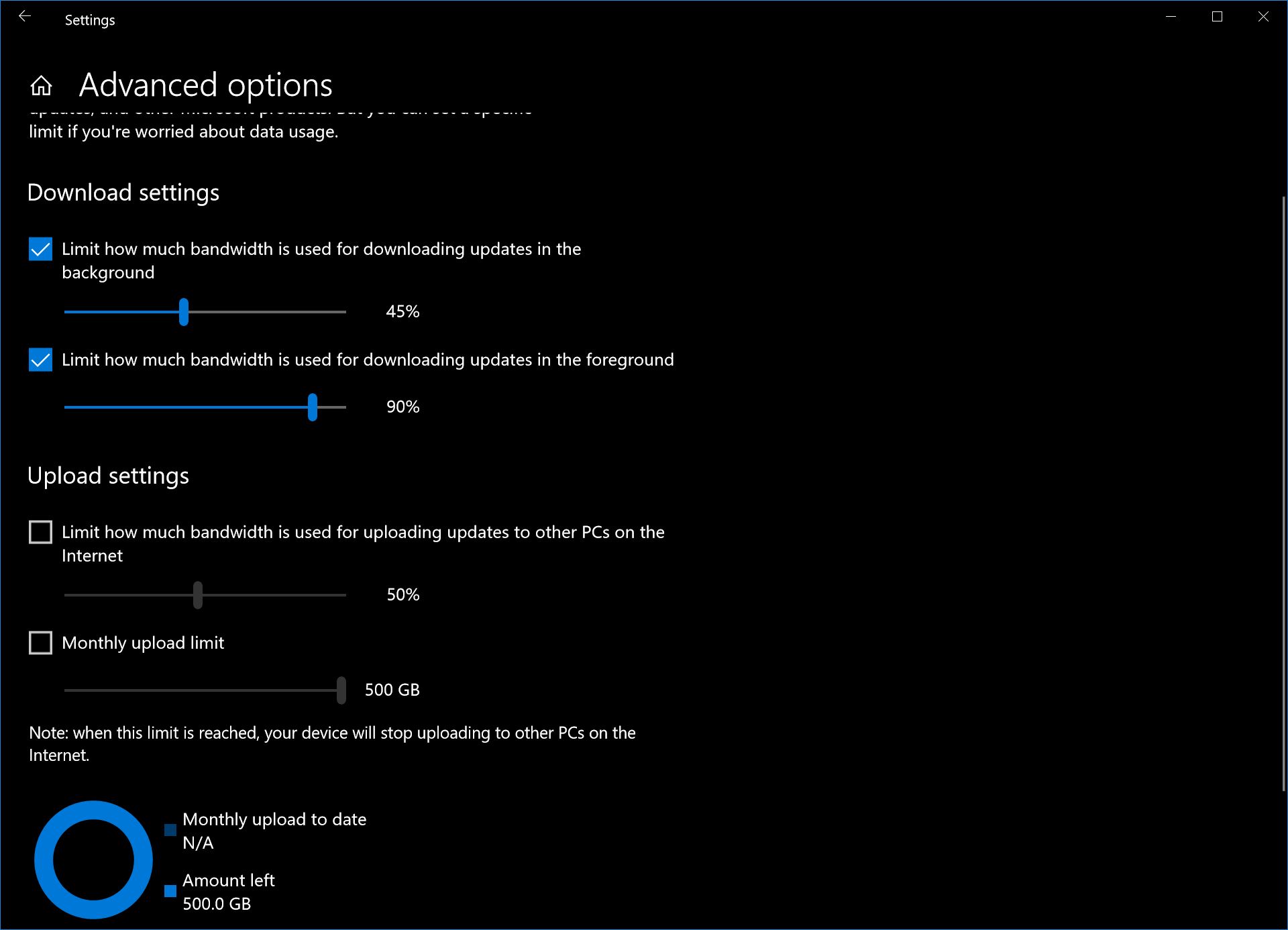Windows10でバックグラウンドダウンロード帯域幅の速度を制御する方法
2分。 読んだ
更新日
読者は MSpoweruser のサポートを支援します。私たちのリンクを通じて購入すると、手数料が発生する場合があります。

MSPoweruser の編集チームの維持にどのように貢献できるかについては、開示ページをお読みください。 続きを読む

帯域幅(この場合)は、PCで実行中のアクティビティにどの程度の接続優先度が与えられるかを決定するために使用される用語です。 アクティビティの帯域幅が広いほど、進行が速くなり、その逆も同様です。 Microsoftは、Windows 10 Fall Creators Updateに新機能を追加しました。これにより、Windowsストアの更新やWindowsUpdateなどのバックグラウンドおよびフォアグラウンドのPCアクティビティの帯域幅を制御できます。
これは、アプリの更新とWindowsの更新を高速化することを好むユーザーがそれを実行できるようにすると同時に、気にしないユーザーが好きなように実行できるようにするためです。
設定アプリを掘り下げる必要がありますが、Windows Updateを常に少し速くすることをいとわない人であれば、完了したらそれだけの価値があります。
TL:DR、 設定アプリを使用して、Windowsユーザーがダウンロードする帯域幅をカスタマイズできます。
Windowsのダウンロードに必要な帯域幅を制御する方法。
- [設定]> [更新とセキュリティ]を開きます。
- Windows Updateで、[詳細オプション]リンクを見つけて、それをクリックします。
- [詳細オプション]サブメニューで、[配信の最適化]リンクを見つけて、それも選択します。
- [配信の最適化]で、そのための詳細オプションを見つけて選択します。
- 下の写真の新しいメニューが表示されます。 [バックグラウンドで更新をダウンロードするために使用する帯域幅を制限する]オプションと[フォアグラウンドで更新をダウンロードするために使用する帯域幅を制限する]オプションをクリックして、目的の値にドラッグします。 将来の参考のために、元に戻したい場合、Microsoftはそれぞれ45%と90%を優先します。